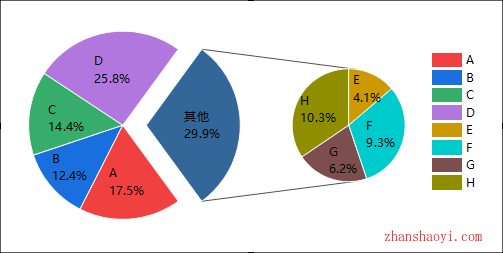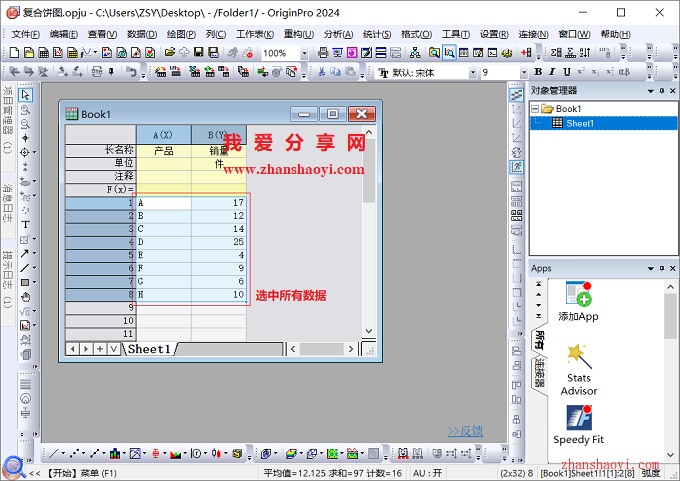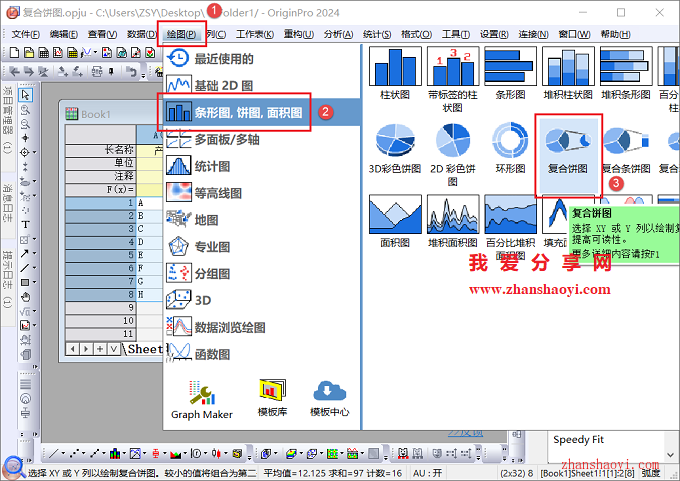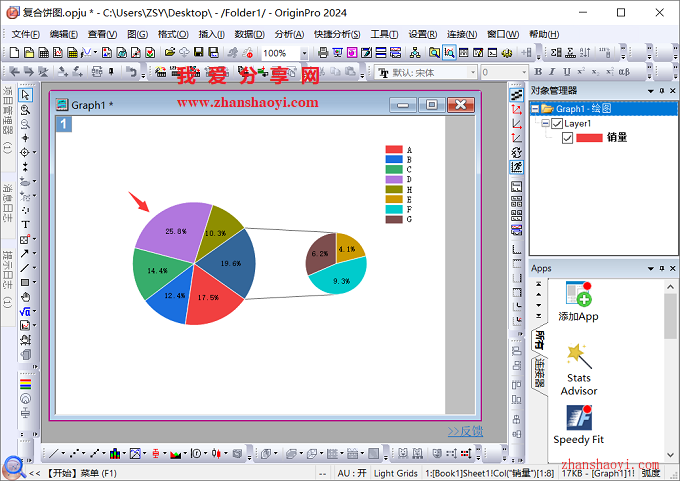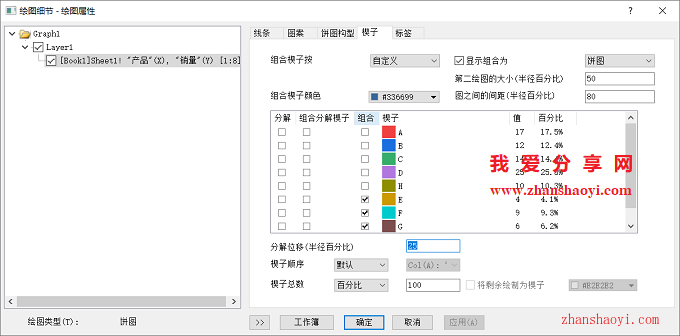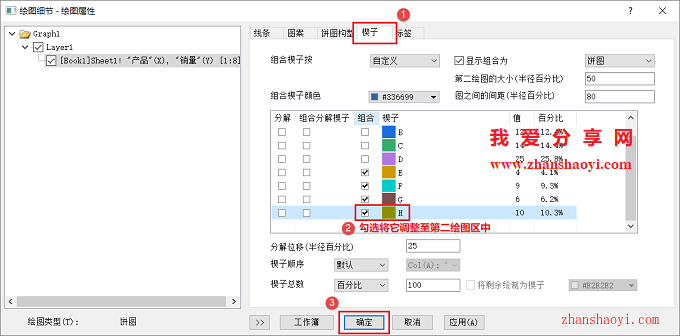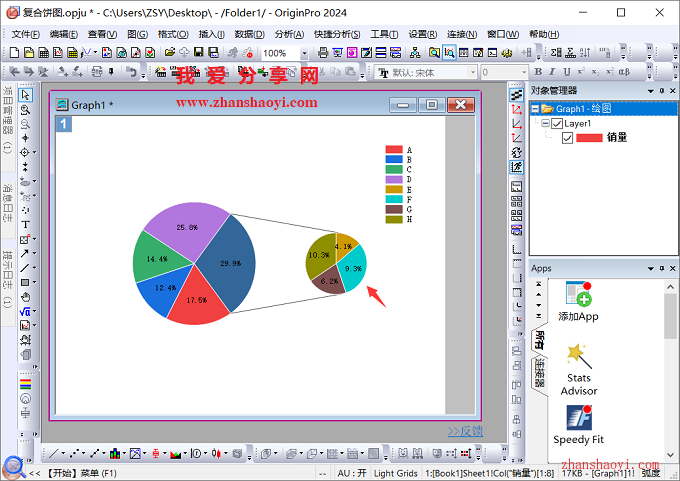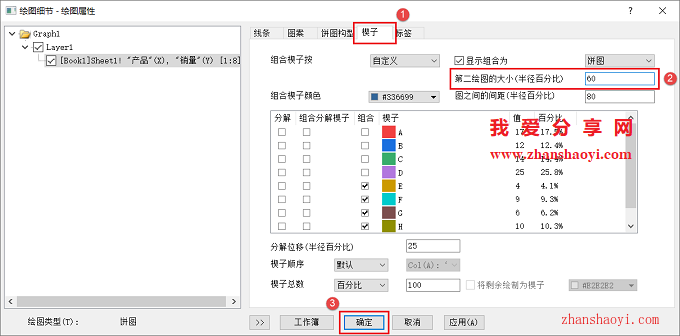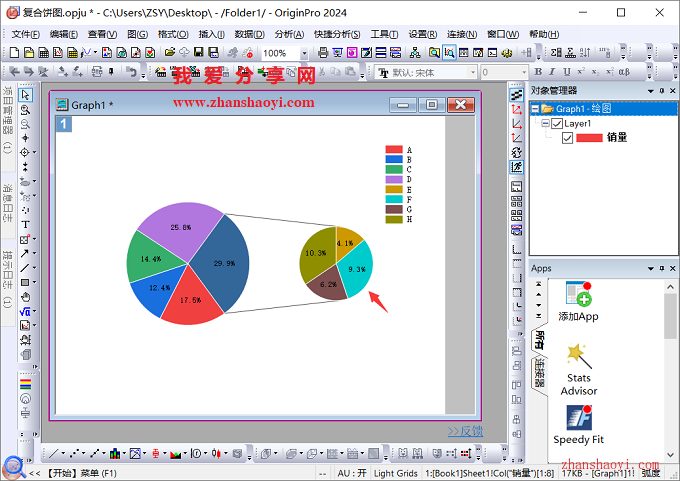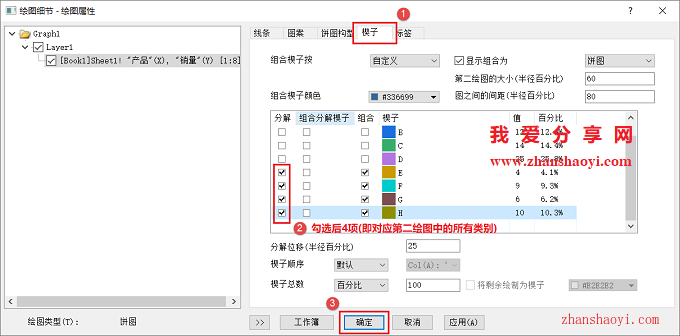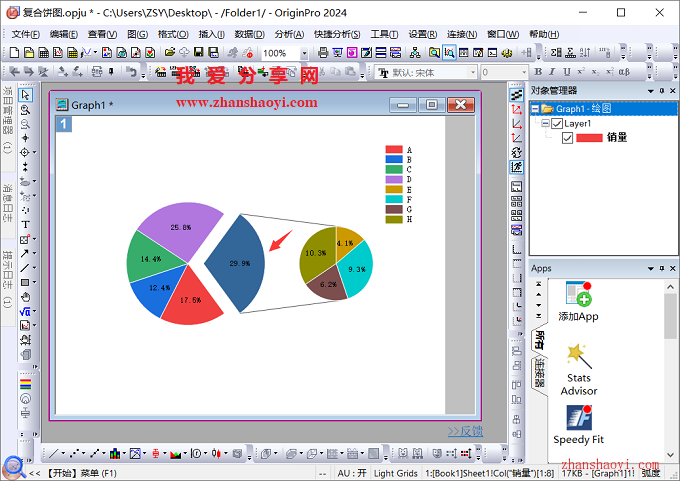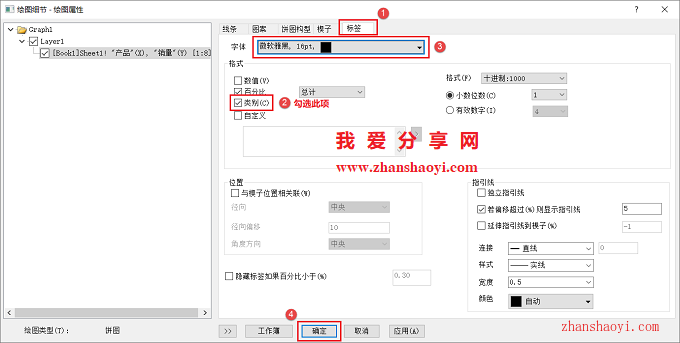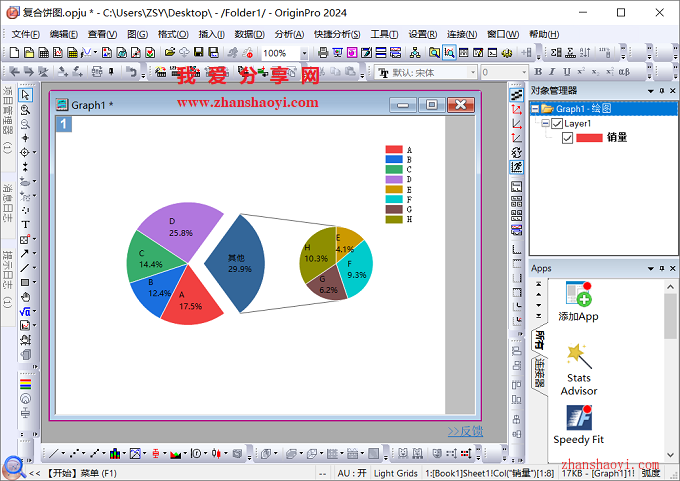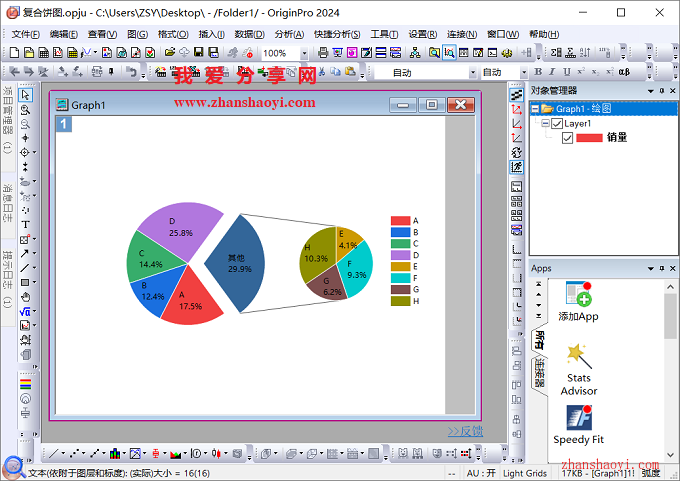饼图是做数据分析时的一类常用图形,它是通过数据占据圆形的比例来直观反映数据的整体占比情况,面积越大,占比越多;但是当数据多了时就会显得非常的拥挤,有些内容占比大,有些占比小,这时小的数据就没那么明显,本期给大家分享在Origin中绘制子母饼图,有利于我们进行多数据占比的呈现;
操作步骤:
1、先打开Origin 2024软件,然后在Book1中输入如下示例数据,为某公司的产品销量,并选中所有数据;
2、第一步,插入复合饼图,点击菜单栏中【绘图】→【条形图,饼图,面积图】→【复合饼图】;
3、默认插入的复合饼图如下,子饼图默认包含有3个类别,第二步,调整子饼图类别数,双击图表;
4、打开绘图细节对话框,先点击【楔子】选项卡,然后将组合栏下需要放置在子饼图(即第二绘图)对应类别前面的框勾选上(若需要取消在子饼图中的显示则取消组合栏下对应类别前面的勾选即可),这里勾选产品【H】,然后点击【确定】退出;
5、如下修改后的右侧子饼图中已包含4个列表,第三步,调整子饼图的大小,双击图表;
6、再次打开绘图细节对话框,先点击【楔子】选项卡,然后将第二绘图的大小栏中的值调大,这里设置为60,然后点击【确定】退出;
7、如下修改后图表中的右侧子饼图显示已增大,第四步,设置母饼图中分离凸显效果,继续双击图表;
8、再次打开绘图细节对话框,先点击【楔子】选项卡,然后勾选分解栏下后4项,即对应子饼图中所有产品(或类别),然后点击【确定】退出;
9、如下图表中左侧母饼图中对应的楔形已分离出来,第五步,调整数据标签,双击图表中的数据标签;
10、先点击【标签】选项卡,然后勾选【类别】显示产品名称,继续调整字体样式,然后点击【确定】退出;
11、如下,图表中已基本完成子母饼图的绘制;
12、最后,调整图例位置和字体样式等,完成子母饼图效果如下,希望本期分享的内容对你有所帮助~~